Hoe getagde foto’s op Instagram te verbergen
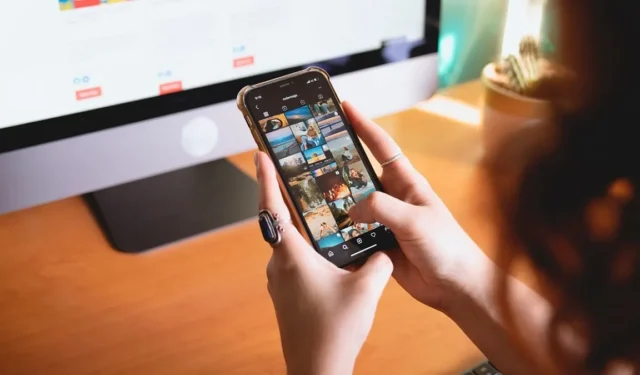
Vind je het niet leuk om getagd te worden in foto’s op Instagram? Je bent niet de enige! Hoewel iemand die jou tagt in een foto misschien een lief gebaar lijkt of een leuke manier om je groepservaring met anderen te delen, vind je de afbeelding misschien niet leuk. Als het echter eenmaal is gedaan en een onsmakelijk beeld live is gegaan, zijn er manieren om de vervelende foto te verbergen zonder de gevoelens van de persoon te kwetsen. Deze tutorial laat zien hoe je getagde foto’s op Instagram kunt verbergen.
Hoe een getagde foto op Instagram te verbergen
Het vervelende van getagde foto’s en reels is dat ze op je profiel verschijnen op een speciaal tabblad. Iedereen die je profiel bezoekt, kan mogelijk door deze afbeeldingen en video’s bladeren en de afbeeldingen zien waarvan je niet wilt dat iemand ze ziet. Het goede nieuws is dat je de minder flatteuze foto’s en reels gemakkelijk uit je profiel kunt verbergen. Volg deze stappen:
- Open de Instagram-app op je Android- of iOS-telefoon. Voor deze zelfstudie gebruiken we de iOS-app.
- Ga naar je profiel.
- Tik op het laatste pictogram bovenaan uw fotoraster.
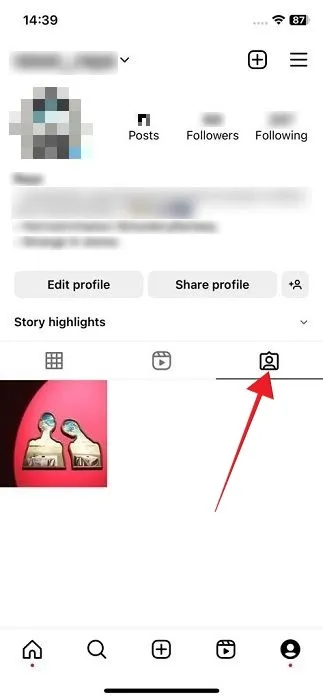
- Hierdoor wordt uw weergave overgeschakeld naar de getagde foto’s en rollen.
- Zoek de afbeelding of video die u voor uw profiel wilt verbergen en tik erop.
- Tik op de afbeelding om uw tag te onthullen en tik erop.
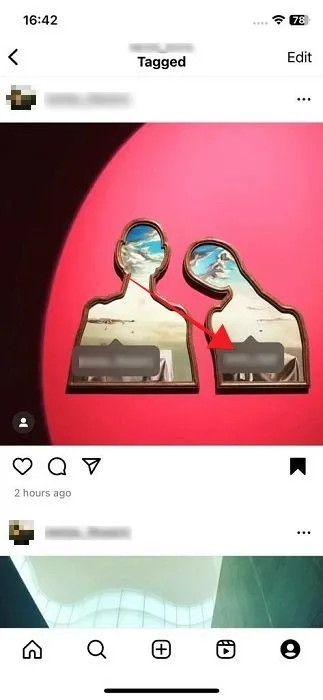
- Selecteer de optie “Verbergen in mijn profiel” in het menu dat onderaan verschijnt. Je kunt ook ‘Mij verwijderen uit bericht’ selecteren als je dat wilt. De oorspronkelijke poster kan echter merken dat je jezelf hebt losgekoppeld.
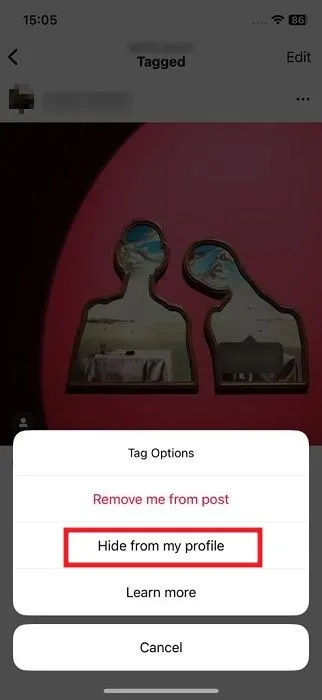
- Zodra je de tag hebt verborgen, wordt de foto niet meer weergegeven in het gedeelte ‘Tagged’ op je profiel. Alle andere tags blijven zichtbaar. Houd er echter rekening mee dat het verbergen van een bericht van uw profiel u niet van de foto of haspel verwijdert.
- Houd er rekening mee dat beide methoden werken als u probeert uw tag van een van uw eigen foto’s te verwijderen.
Als je een tag op Instagram op pc wilt verbergen, houd er dan rekening mee dat dit niet mogelijk is. In plaats daarvan kunt u de tag volledig van de afbeelding verwijderen als u dat wilt.
Hoe meerdere getagde foto’s op Instagram te verbergen
Wat als u meerdere foto’s en video’s van uw profiel wilt verbergen? U kunt dit alleen doen op de mobiele apps – het kan niet op pc worden gedaan.
- Open je Instagram-profiel en tik op het hamburgermenu in de rechterbovenhoek.
- Selecteer ‘Instellingen en privacy’.
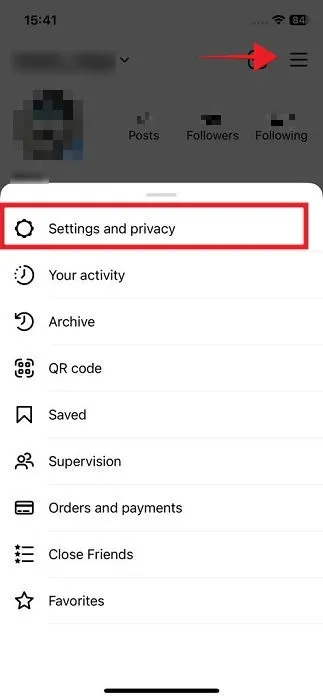
- Scrol omlaag naar het gedeelte ‘Hoe anderen met u kunnen communiceren’ en selecteer ‘Tags en vermeldingen’.
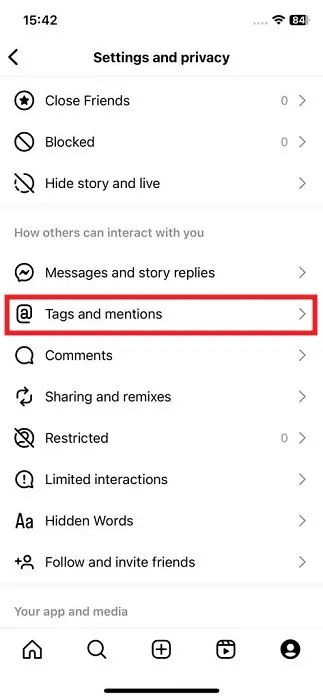
- Tik op ‘Tags handmatig goedkeuren’.
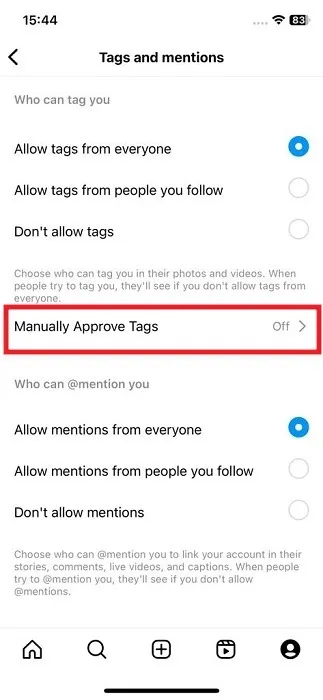
- Je ziet de lijst met je getagde foto’s. Tik op ‘Bewerken’.
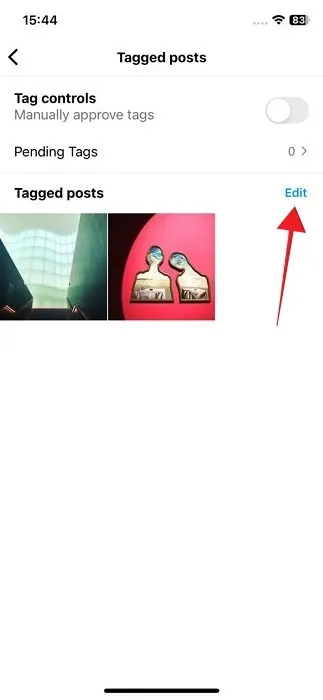
- Tik op alle afbeeldingen en reels die je niet meer zichtbaar wilt hebben op je profiel.
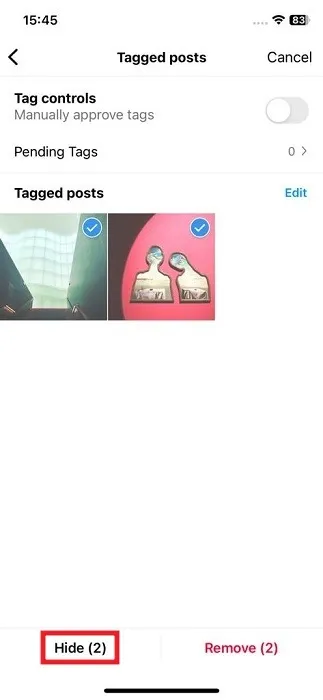
- Selecteer “Verbergen” en je bent klaar.
Een getagde foto zichtbaar maken
Als je van gedachten bent veranderd over een foto of haspel die je onlangs hebt verborgen, kun je de foto terughalen naar je profiel door deze stappen te volgen. Houd er rekening mee dat deze oplossing alleen van toepassing is op foto’s of video’s die u voor weergave verbergt met de optie “Verbergen voor mijn profiel”.
- Ga naar de betreffende foto op het profiel van de poster. Het vereist dat u onthoudt wie de foto of video heeft geplaatst en u heeft getagd.
- Om dit te voorkomen, kan het een goed idee zijn om de gewoonte te ontwikkelen om de afbeeldingen of rollen die u wilt verbergen op te slaan. Open een afbeelding en tik op de drie stippen in de rechterbovenhoek.
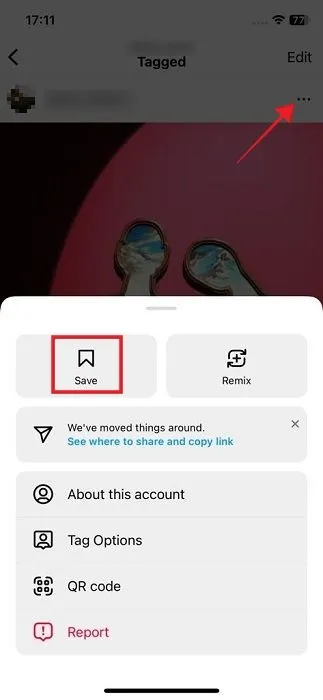
- Selecteer “Opslaan” bovenaan het pop-upmenu dat verschijnt.
- De volgende keer dat je een foto of rol waarin je bent getagd zichtbaar wilt maken, ga je naar je profiel en tik je op het hamburgermenu in de rechterbovenhoek.
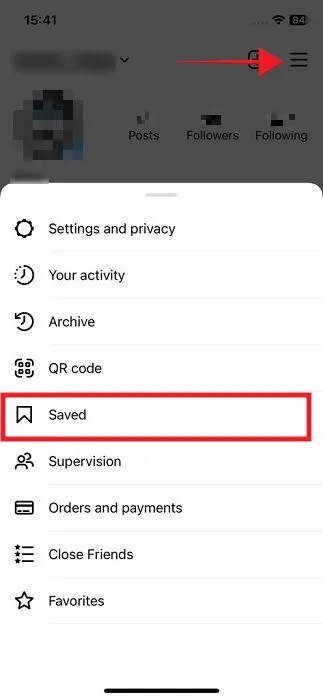
- Selecteer “Opgeslagen” om uw lijst met opgeslagen inhoud weer te geven.
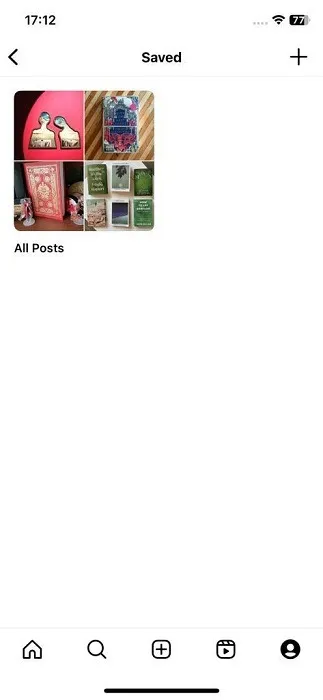
- Blader door de verzameling totdat je de afbeelding hebt gevonden die je hebt verborgen en tik erop om deze te openen.
- Tik op de drie stippen in de rechterbovenhoek van het scherm.
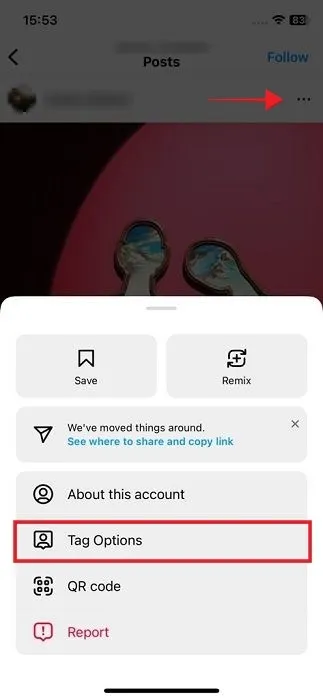
- Selecteer ‘Tagopties’.
- Selecteer “Toon op mijn profiel” om het weer zichtbaar te maken.
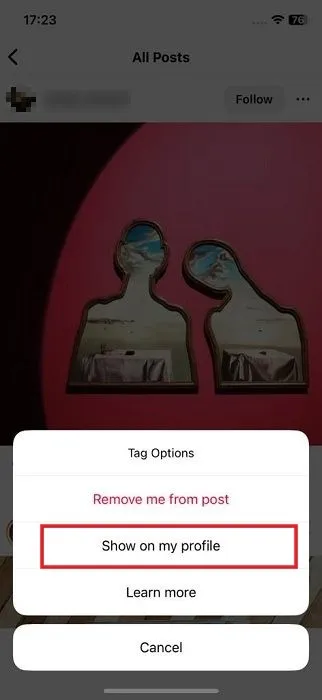
Hoe u kunt wijzigen wie u kan taggen op Instagram
Om scenario’s te voorkomen waarin je door willekeurige mensen in foto’s of rollen wordt getagd, kun je met Instagram bepalen wie jou tagt. Dit is vooral handig als je een openbaar profiel hebt.
Mobiel
- Ga terug naar het venster “Instellingen en privacy -> Tags en vermeldingen”, zoals hierboven weergegeven.
- Selecteer in het gedeelte ‘Wie kan jou taggen’ de optie ‘Tags toestaan van mensen die je volgt’ of ‘Tags niet toestaan’.
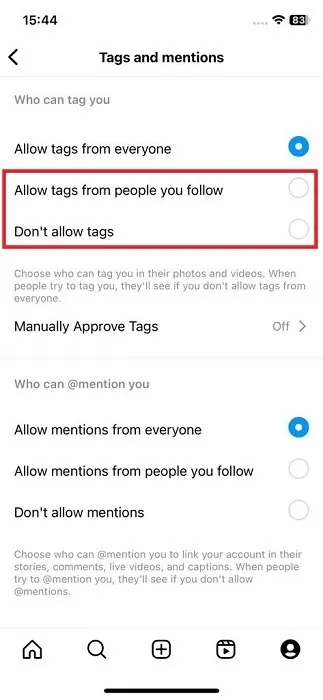
PC
- Open Instagram in uw browser.
- Klik op de knop “Meer” in de linkerbenedenhoek van het scherm.
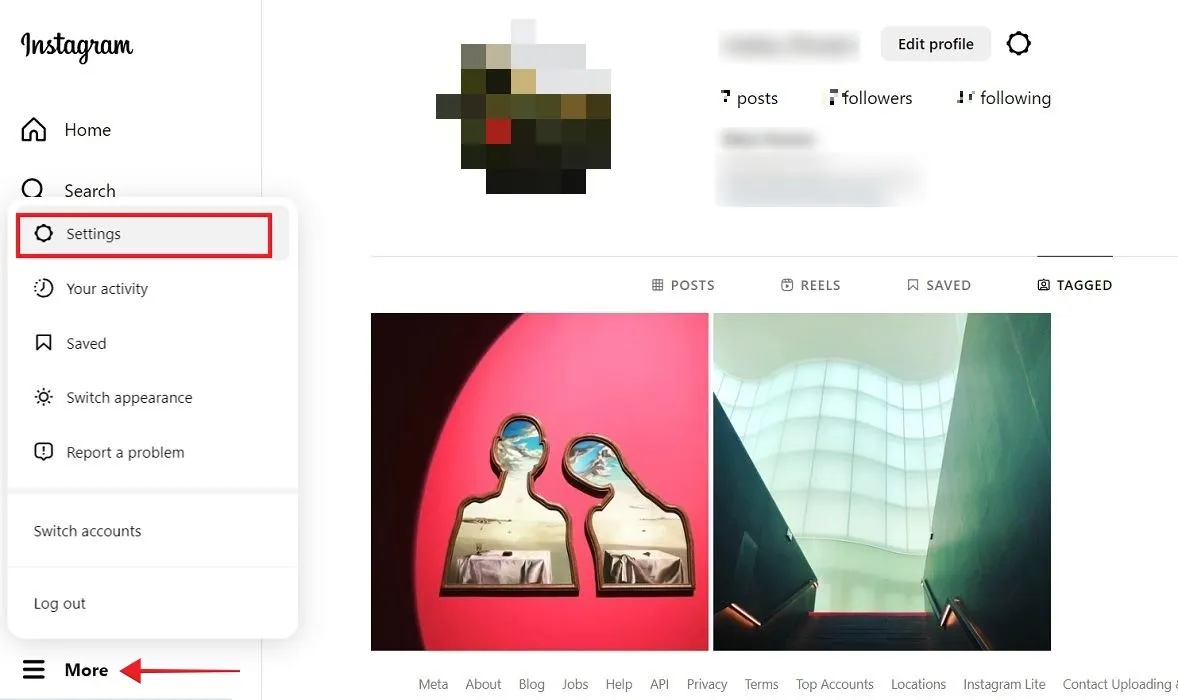
- Selecteer ‘Instellingen’.
- Klik op “Hoe anderen met u kunnen communiceren” in het menu aan de linkerkant.
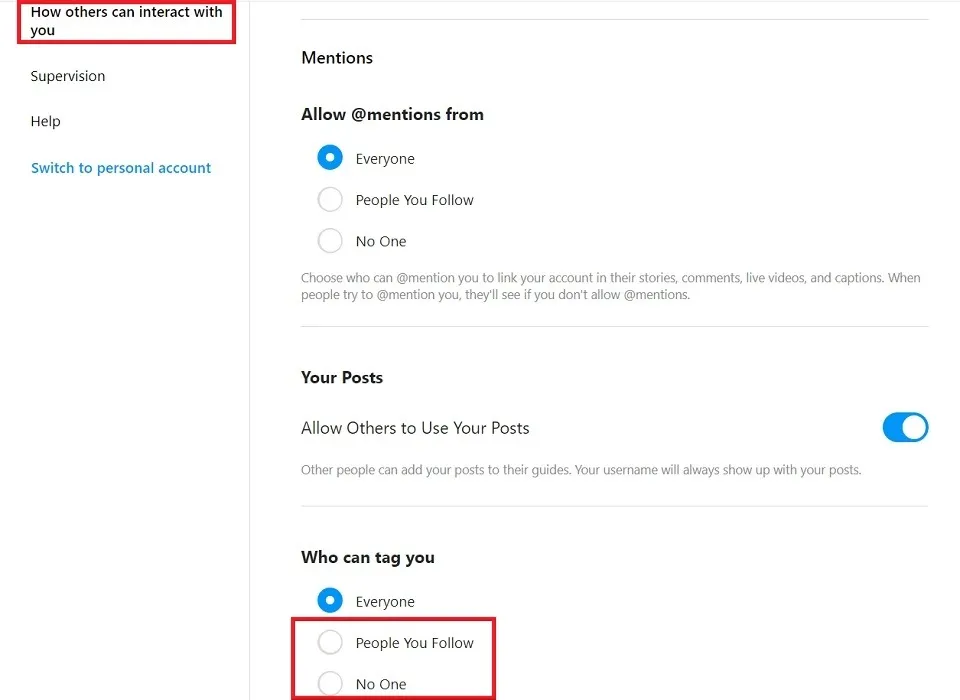
- Scrol helemaal omlaag naar het gedeelte ‘Wie kan jou taggen’ en selecteer ‘Mensen die je volgt’ of ‘Niemand’.
Tags handmatig goedkeuren
De beste oplossing om te voorkomen dat er ongewenste foto’s of reels op uw profiel verschijnen, is door de optie om tags handmatig goed te keuren in te schakelen door deze stappen uit te voeren:
Mobiel
- Ga naar ‘Instellingen en privacy -> Tags en vermeldingen’.
- Tik op ‘Tags handmatig goedkeuren’.
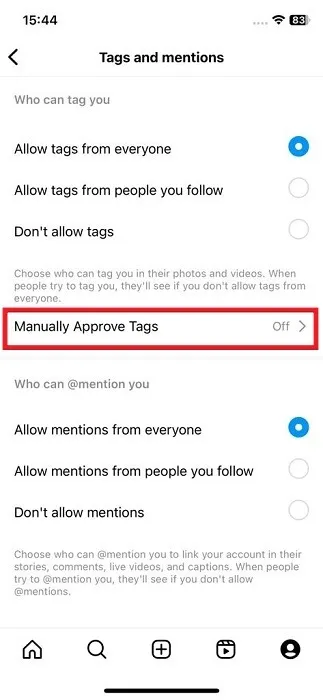
- Schakel de optie “Tag-besturingselementen” in.
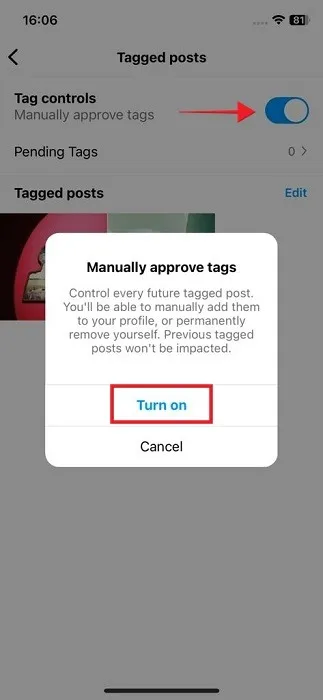
- Tik op “Inschakelen” in de bevestigingspop-up.
- Elke keer dat iemand je tagt, stuurt Instagram een melding waarin je wordt gevraagd of je getagd wilt worden.
- U kunt uw “Tags in behandeling” ook zien in hetzelfde venster waarin u de functie “Tagbeheer” hebt ingeschakeld.
PC
- Keer terug naar het gedeelte ‘Hoe anderen met u kunnen communiceren vanaf’ en scrol omlaag totdat u bij het gedeelte ‘Tags handmatig goedkeuren’ komt.
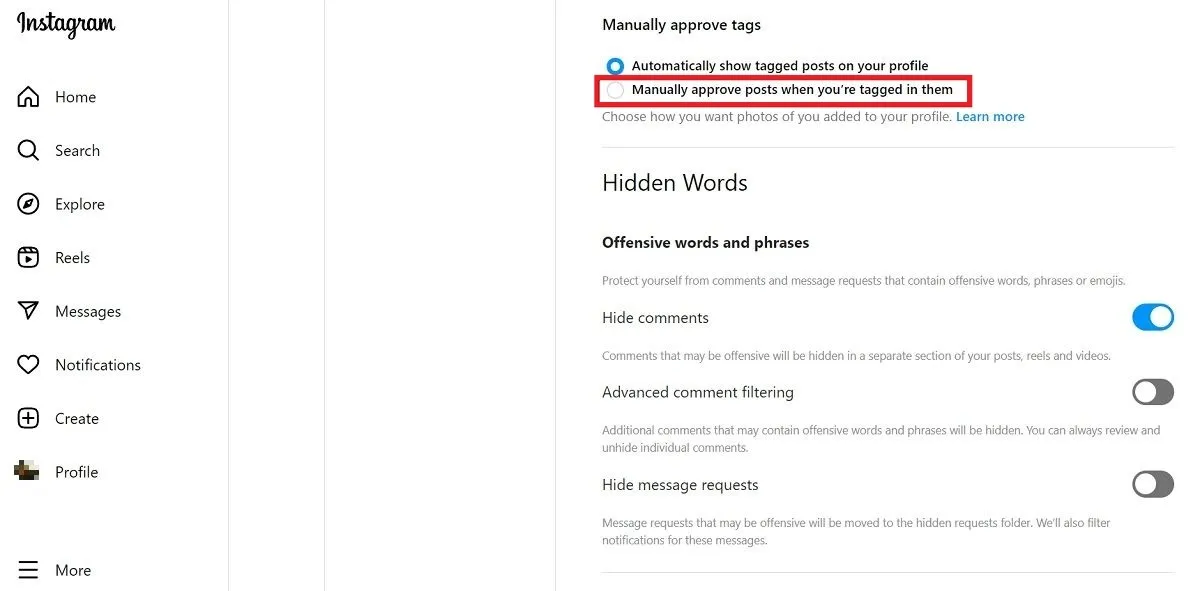
- Selecteer ‘Berichten handmatig goedkeuren wanneer u erin bent getagd’.
Veel Gestelde Vragen
Kan ik vermeldingen ook verbergen?
Vermeldingen zijn als tags, maar dan voor Verhalen , live video’s, bijschriften of opmerkingen. Hoewel het aan jouw kant niet mogelijk is om deze tags aan het zicht te verbergen, kun je ervoor zorgen dat je naam niet verschijnt op ongewenste Verhalen of reacties door naar “Instellingen en privacy -> Tags en vermeldingen” te gaan en “Vermeldingen niet toestaan” te selecteren. in het gedeelte ‘Wie kan u @vermelden’.
Hoe kan ik mijn Instagram-account privé maken?
Als je je Instagram-account veiliger wilt maken en wilt voorkomen dat zomaar iemand je profiel bezoekt en mogelijk je getagde afbeeldingen ziet, schakel dan over naar een privé-account door naar “Instellingen en privacy -> Accountprivacy” te gaan en het “Privé-account” in te schakelen. keuze.
Wat is er gebeurd met mijn getagde foto’s die verdwenen zijn en die ik niet heb verborgen of verwijderd?
Het is heel goed mogelijk dat de persoon die de afbeelding of haspel heeft gepost en u heeft getagd, uw tag heeft verwijderd of de foto of video helemaal heeft verwijderd. Controleer of de afbeelding op hun profiel verschijnt. Als dat niet het geval is, hebben ze misschien besloten om het te schrappen.
Afbeelding tegoed: Pexels . Alle screenshots door Alexandra Arici .



Geef een reactie